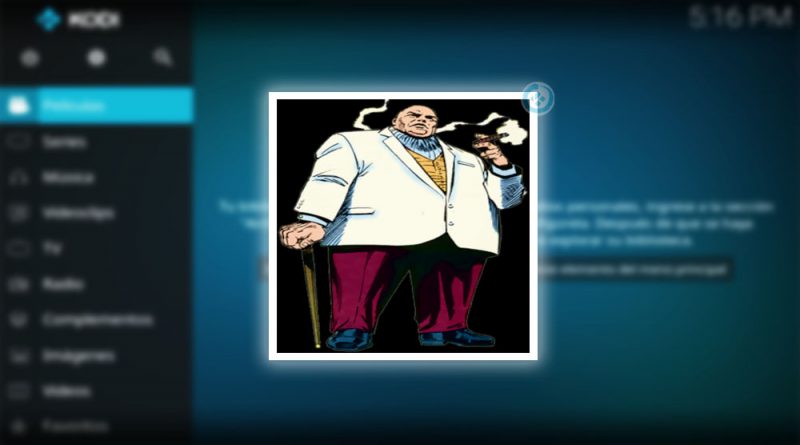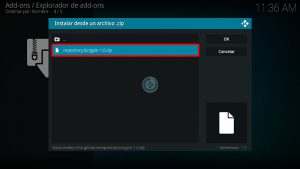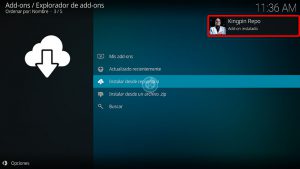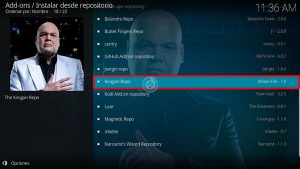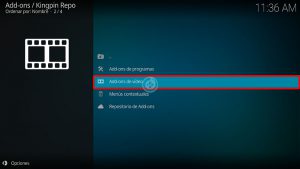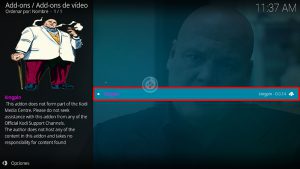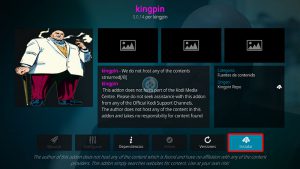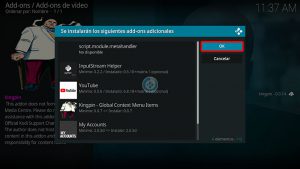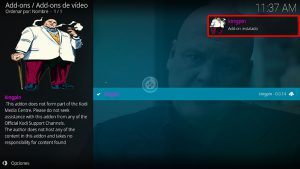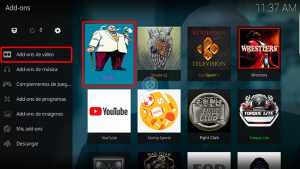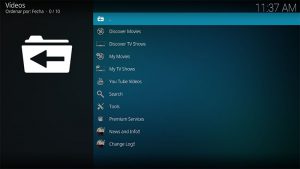Cómo Instalar Addon Kingpin en Kodi [Películas y Series]
El addon Kingpin en Kodi es un complemento de video en donde podremos encontrar contenido de películas y series en inglés y subtitulado.
Funciona con múltiples enlaces y es compatible con Real Debrid para ver contenido en FHD y 4K.
|Quizá te interese: Cómo Instalar Addon Homelander en Kodi [Películas y Series]
El addon es compatible en Kodi 19. Funciona en todas las plataformas.
Si tienes dudas puedes dejarlas en los comentarios o en nuestras redes sociales. Si deseas apoyar el proyecto Mundo Kodi da clic aquí.
Como usuarios de Kodi recomendamos el uso de IPVanish VPN para tener acceso total a todos los addons, incluidos los que funcionan mediante torrents.
Unos de los mayores beneficios al utilizar IPVanish VPN son:
> Completa privacidad y anonimato al navegar en Internet y en Kodi
> Compatible con múltiples plataformas
> Elimina el Geo-bloqueo
> Cambio automático de DNS
> Soporte 24/7/365
> Dispositivos ilimitados con una sola cuenta
> Beneficios especiales para usuarios de Mundo Kodi
> Garantía de devolución de dinero de 30 días
> Gran soporte con Netflix
> Parte de la asociación i2Coalition
Para más información puedes dar un vistazo en este artículo
Cómo Instalar Addon Kingpin en Kodi
Actualización 16/12/22 La fuente ha dejado de funcionar.
Los pasos para realizar la instalación son los siguientes:
1. Abrimos Kodi
Si es la primera vez que instalas un addon no oficial de Kodi, debes de dar permisos a Kodi – TUTORIAL
2. Nos ubicamos en Ajustes (icono del engranaje)
3. Administrador de archivos
4. Añadir fuente
5. En la ULR colocamos https://wilson-fisk.github.io/ y nombre wilson damos OK
6. Regresamos al menú principal y seleccionamos Add-ons
7. Add-ons (icono de la caja)
8. Instalar desde archivo zip
9. Nos aparecerá un mensaje de advertencia, seleccionamos Yes
10. wilson
11. repository.kingpin-x.x.zip
12. Esperamos la notificación Complemento instalado
13. Instalar desde repositorio
14. Kingpin Repo
15. Add-ons de video
16. Kingpin
17. Instalar
18. Seleccionamos OK para instalar las dependencias
19. Esperamos la notificación Add-on installed
20. Regresamos al menú de Add-ons y seleccionamos Add-on de video > Kingpin
21. Ya podremos ver las secciones disponibles del addon Kingpin
22. ¡Listo! El addon Kingpin en Kodi habrá quedado instalado correctamente.
Damos agradecimientos al creador Kingpin por dedicar el tiempo a crear y compartir el addon con la comunidad.
Esperamos que el tutorial haya sido de ayuda, recuerda que puedes apoyarnos a mantenernos en línea realizando una donación por paypal (o al botón donar) o dando clic en los enlaces.
Renuncia de responsabilidad
Mundo Kodi no se hace responsable de cualquier daño o pérdida de información. Nuestra intención solo es informar, utilizando contenido de Internet.
Mundo Kodi y todo el material aquí mencionado no son oficiales, favor de no realizar quejas o reclamos en el foro oficial de Kodi.
No estamos vinculados con ningún vendedor de dispositivos o servicio IPTV, el contenido mencionado en Mundo Kodi es gratuito a menos que se indique lo contrario, para más información sigue este enlace.